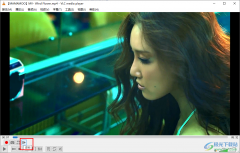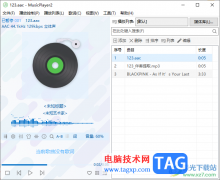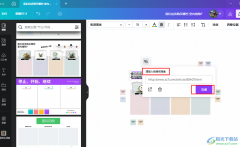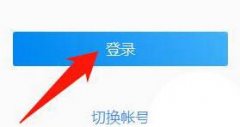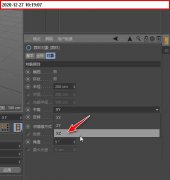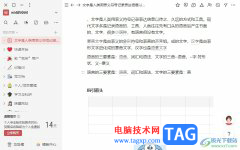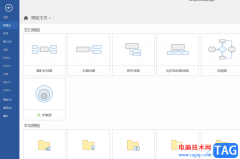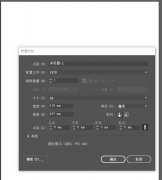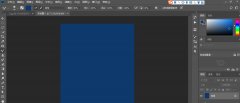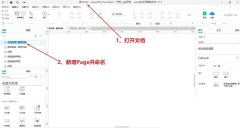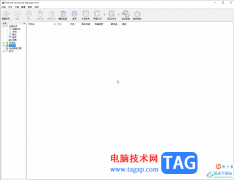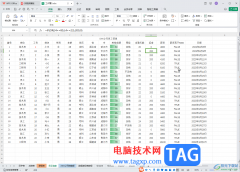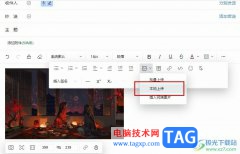evernote是用户在工作时必备的效率应用,可以帮助用户的高效的工作、学习与生活,并且这次会无缝多端同步的,简单操作几步即可完成信息的收集备份、高效记录、分享和永久保存,因此evernote是一款很不错的记录笔记工具,当用户在evernote上编辑笔记内容时,不小心将保存好的笔记删除了,用户应该怎么来恢复使用呢,这个问题相信是许多用户经常遇到的,其实很好解决,在evernote中有废纸篓功能,删除的笔记会存放在内,用户在废纸篓中找到自己误删的笔记并按下还原笔记按钮即可解决,那么下面就和小编一起来看看这个问题详细的操作过程吧,希望用户能够成功找回误删的笔记。
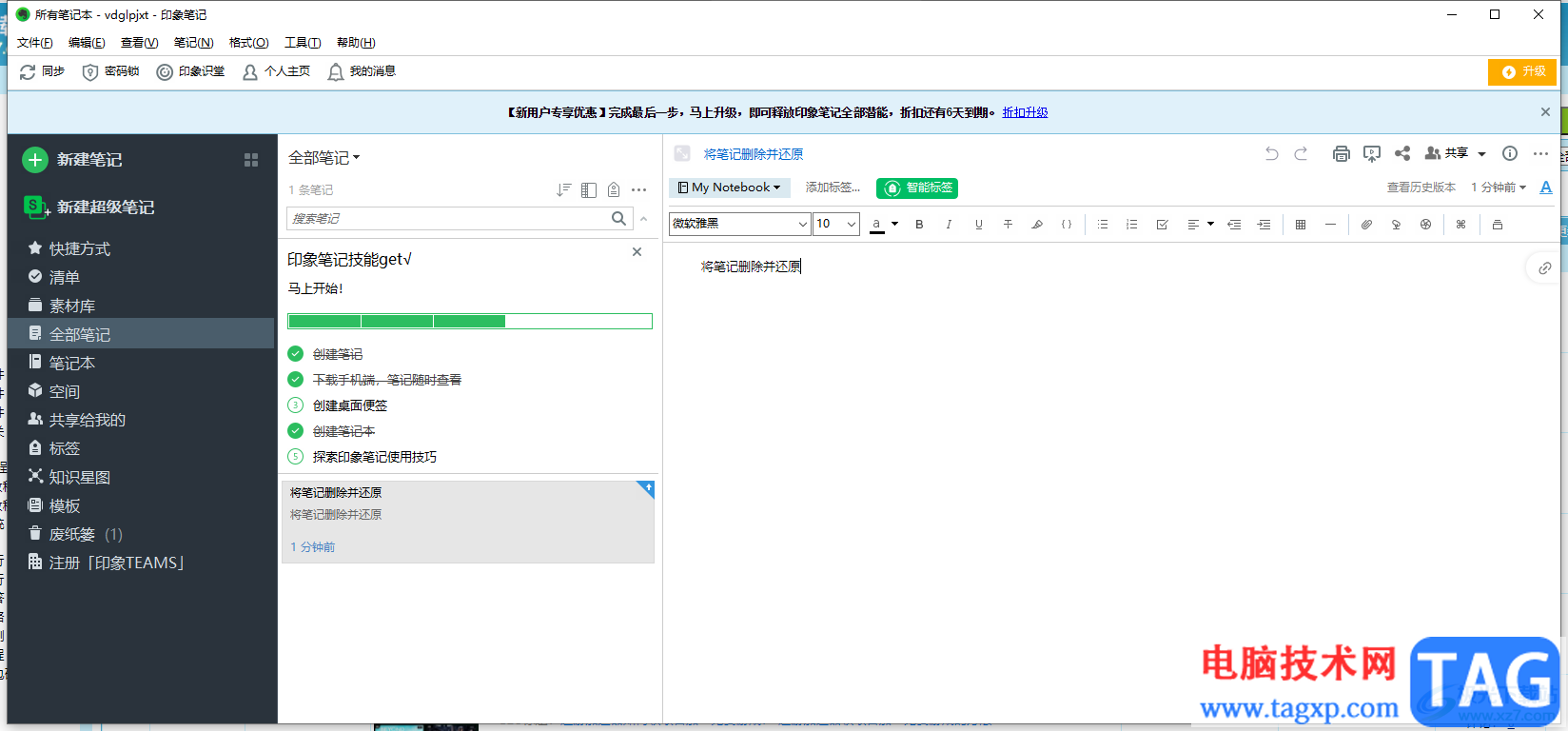
方法步骤
1.首先在电脑上双击打开evernote软件,接着来到主页上用户点击左侧选项卡中的废纸篓选项
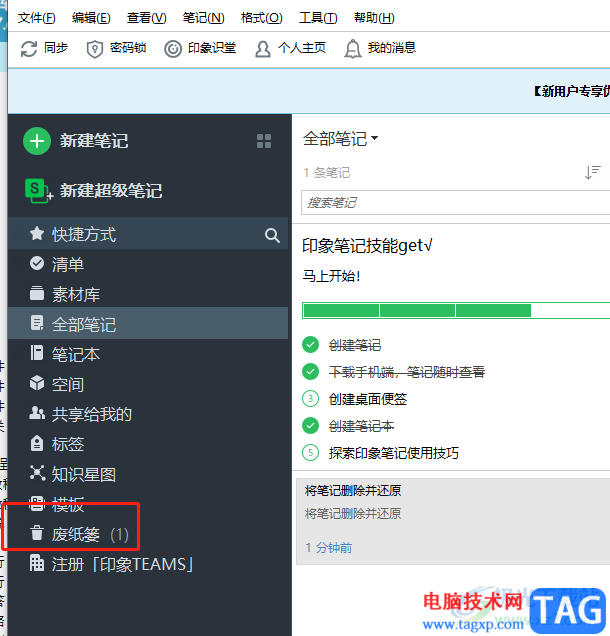
2.在打开的废纸篓页面中,用户可以看到显示出来的笔记文件列表,用户找到误删的编辑后点击打开
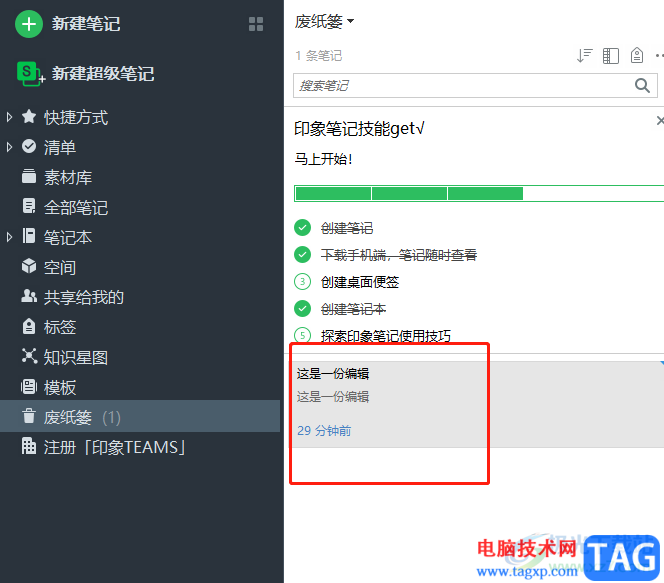
3.这时在显示出笔记的详细内容,用户直接按下笔记右侧右上角的还原笔记功能即可
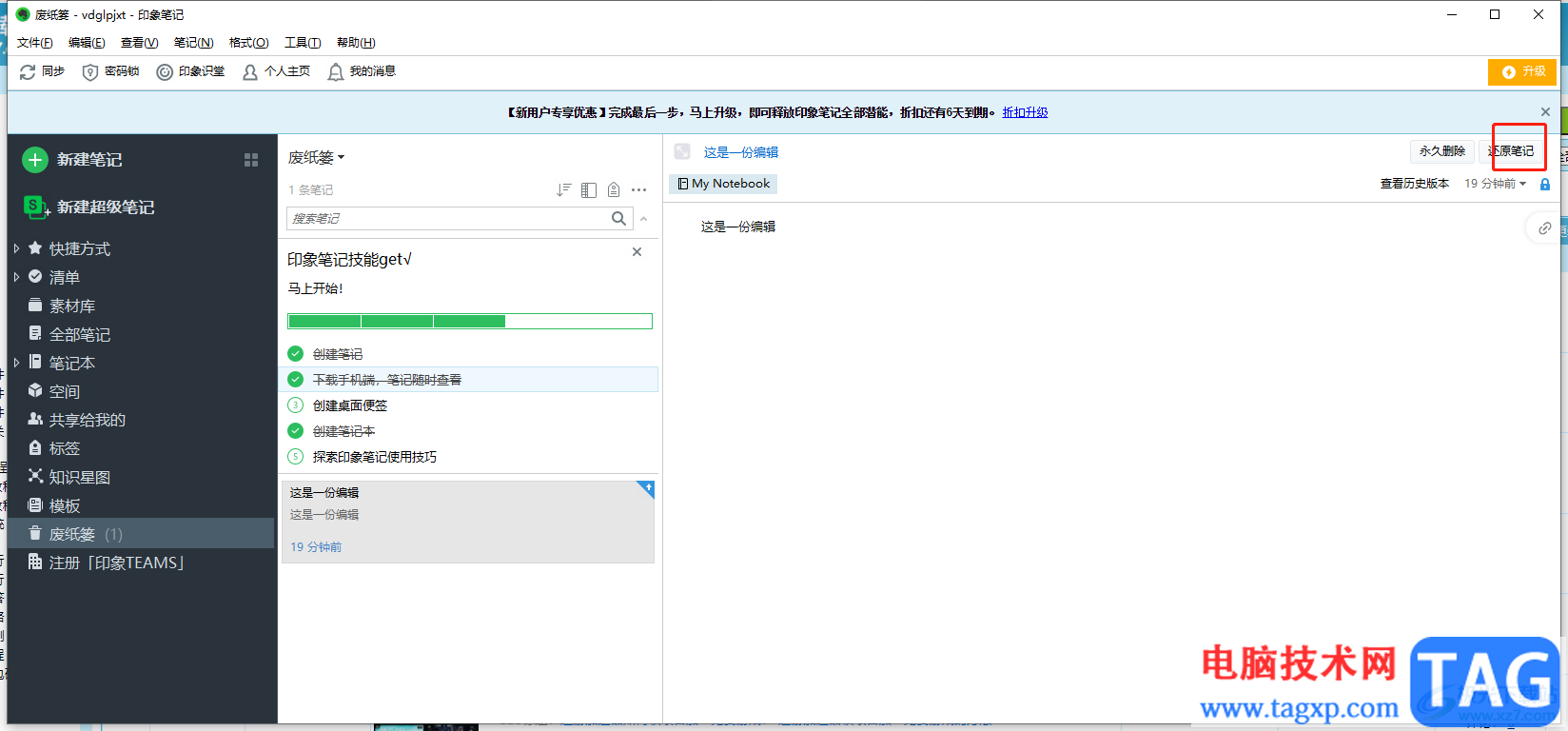
4.然后在左侧的选项卡中用户点击笔记本选项,将会右侧显示出my notebook选项,用户点击进入到新页面
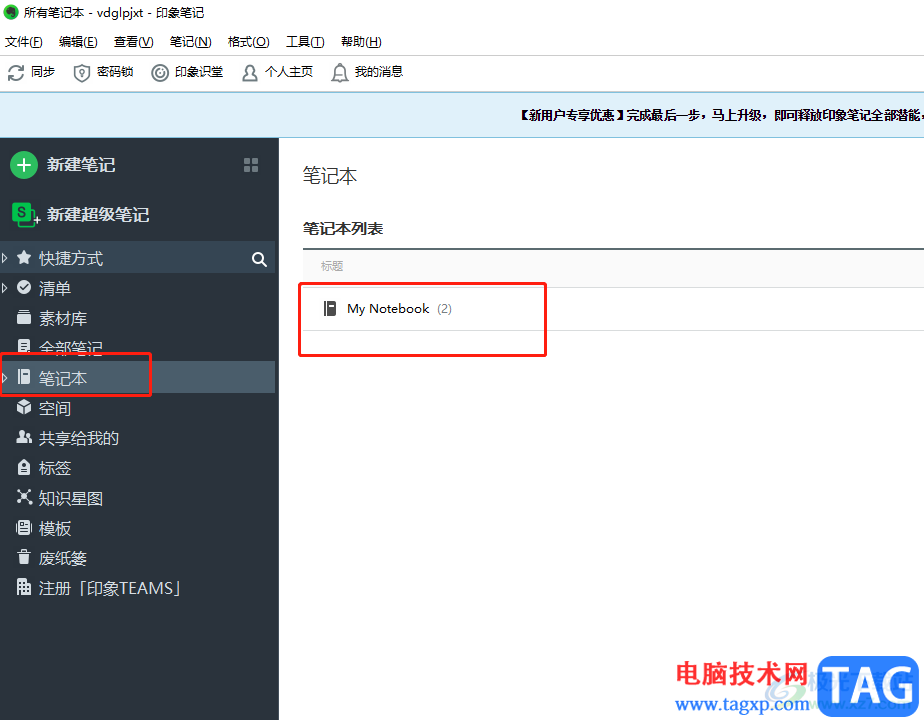
5.最后就可以发现误删的笔记已经成功恢复,用户可以根据需求进行编辑
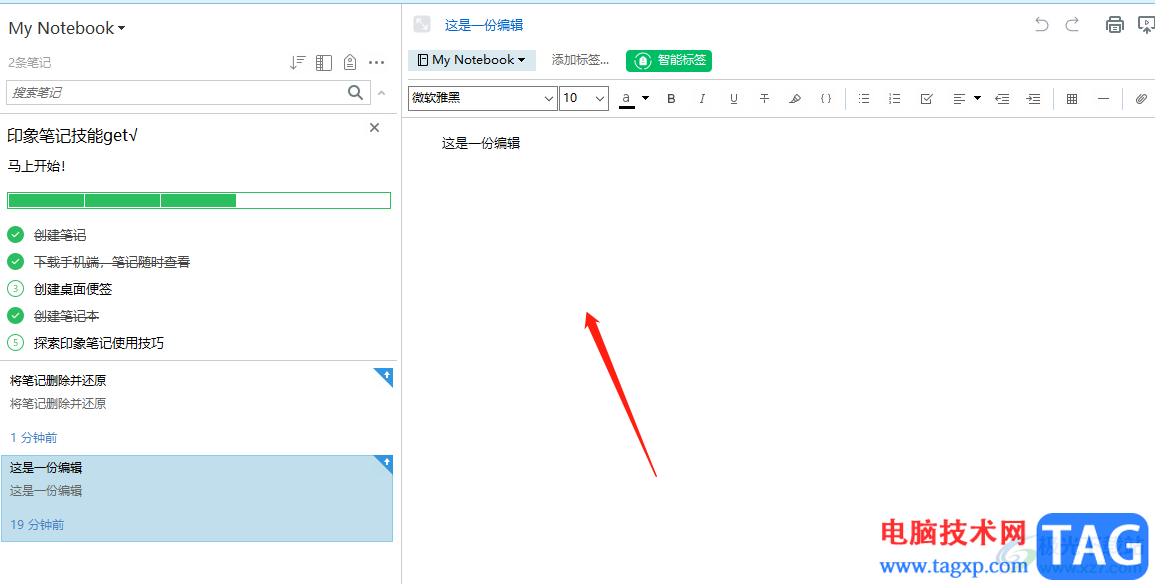
用户在evernote上编辑笔记时,不注意将保存好的笔记给删除了,这个时候需要用户打开的废纸篓并找到误删的笔记,将其打开后用户点击还原笔记功能即可解决问题,方法简单易懂,感兴趣的用户可以跟着小编的教程操作起来,一定解决好这一问题的。